ProCall DataCenter Installation, Konfiguration und Einstellungen
Juli 2024
Vor der Installation
Multi-Server-Umgebung
Die Inbetriebnahme von ProCall DataCenter setzt Netzwerk-Kenntnisse und Kenntnisse in Administration und Konfiguration zur Erfüllung der Systemvoraussetzungen voraus.
Insbesondere die zugrundliegenden Datenbanken (Redis und Microsoft SQL Server) müssen funktionsfähig in Betrieb genommen werden.
Für Planung und Inbetriebnahme der gesamten Architektur im Unternehmens-Netzwerk ist ggf. Dienstleitungsaufwand und Systemintegration erforderlich.
Grundlegende Installationshinweise
Im folgenden wird auf die Besonderheiten der ProCall DataCenter Installation und Einrichtung eingegangen. Eine Kenntnis des Standardinstallationsprozesses von ProCall Enterprise wird vorausgesetzt. Weitere Informationen zur Installation und Einrichtung erhalten Sie hier.
Checkliste
- Bitte beachten Sie die ProCall DataCenter Systemvoraussetzungen, und stellen Sie sicher, dass diese gegeben sind.
- Stellen Sie sicher, dass ein Microsoft SQL Server funktionsfähig in Betrieb genommen wurde und von allen im Verbund eingesetzten UCServern erreichbar ist.
- Stellen Sie sicher, dass eine Redis Datenbank funktionsfähig in Betrieb genommen und von allen im Verbund eingesetzten UCServern erreichbar ist.
- Sollten Sie die Installation auf einem bestehenden System durchführen, führen Sie zunächst eine vollständige Datensicherung durch.
Dies betrifft sowohl die Daten der jeweiligen Maschine wie auch Datenbanksicherungen.
Installation
MSI Installationspaket Parameter
siehe auch: MSI Parameter ProCall Enterprise
Installation des MSI Paketes
Versionsstände der UCServer
Die Versionsstände aller UCServer in der Multi-Server-Umgebung müssen denselben Stand haben.
Dies ist allerdings manuell sicherzustellen!
Im ersten Schritt wird das Installationspaket entpackt und auf dem Server installiert. Hierbei wird sichergestellt, dass alle benötigen Komponenten installiert sind.
Speicherort
Im Installationsverzeichnis darf sich keine (alte) Konfiguration eines ProCall Enterprise befinden. Zur Migration eines ProCall Enterprise auf ProCall DataCenter beachten Sie bitte unsere Best-Practice-Anleitung.
Einrichtungs-Wizard
Nach Abschluss der Installation erscheint direkt der Einrichtungs-Wizard, der Sie durch die Einrichtung der wichtigsten Einstellungen begleitet.
Einrichtungswizard
Hier werden nicht alle Seiten des Wizards erklärt, sondern nur auf spezielle Seiten im Rahmen des ProCall DataCenter Setups eingegangen.
Wizard-Modus
Die Abfrage des Wizard-Modus legt fest, ob eine neue Multi-Server-Umgebung erstellt werden soll oder einer bestehenden Umgebung beigetreten werden soll.
Beispiel Screenshot ProCall DataCenter: estos UCServer Setup - Neue Multi-Server-Umgebung anlegen oder einer bestehenden Multi-Server-Umgebung beitreten
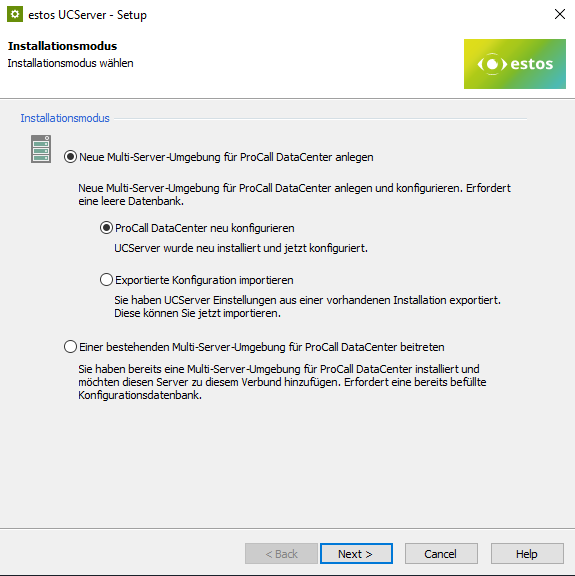
Der erste Hauptpunkt erstellt eine neue Multi-Server Datenbank für die Multi-Server-Umgebung. Bei den Unterpunkten können Sie wählen, ob diese mit Default-Werten, oder durch einen Datei-basierten Konfigurations-Import vorbefüllt werden soll.
Im zweiten Hauptpunkt können Sie einer bestehenden Multi-Server-Umgebung beitreten.
Dies bedeutet nichts anderes, als sich mit einer bestehenden Multi-Server-Datenbank zu verbinden. Der entsprechende UCServer übernimmt alle Einstellungen von dort.
Multi-Server-Datenbank
Hier wird die Verbindung zur Multi-Server-Datenbank angegeben.
Beispiel Screenshot ProCall DataCenter: estos UCServer Setup - Multi-Server-Datenbank - Verbindungsdaten
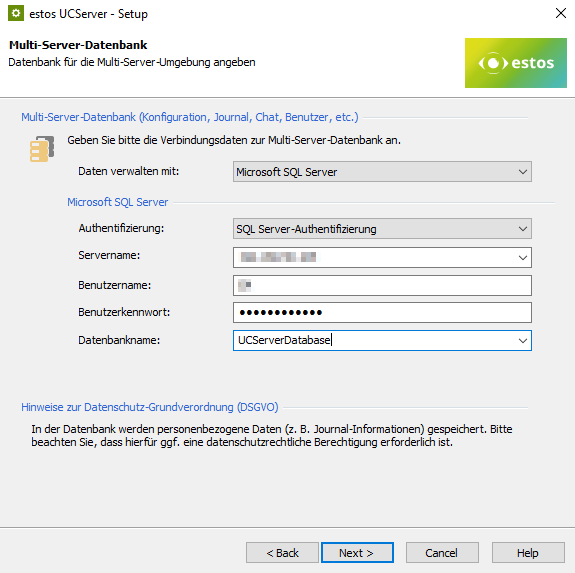
Zur Authentifizierung kann sowohl die "SQL Server-Authentifizierung" gewählt werden als auch die "Windows-Authentifizierung".
Bei Verwendung der "SQL Server-Authentifizierung"
- müssen der Server-Name bzw. IP-Adresse sowie Nutzer-Name und Nutzer-Kennwort des SQL Users korrekt eingegeben werden.
- Bei Verwendung der "Windows-Authentifizierung"
- muss der Server-Name bzw. IP-Adresse korrekt eingegeben werden.
- muss der Nutzer-Name als pre-Windows-2000-Windows-NT (also SamAccountName mit "\") angegeben werden.
- muss das Nutzer-Kennwort des SQL Users korrekt eingegeben werden.
Im SQL Server muss die "Server Authentication" auf "SQL Server and Windows Authentication mode" gesetzt sein.
Im SQL Server muss ein Server Login existieren für den angegebenen Usernamern.
Der Datenbank-Name kann frei gewählt werden. Soll eine neue Datenbank erstellt werden, muss der Nutzer über entsprechende Rechte seitens SQL Server verfügen.
MS SQL Datenbank
Bitte beachten Sie, dass hierfür eine vollständig eingerichtete Microsoft SQL Datenbank nötig ist. Bei Verwendung eines ODBC-18-Treibers, wird die Angabe eines Fully-Qualified Host Name für die SQL-Datenbankanbindung benötigt.
Benutzer-Datenbank
Auf dieser Seite legen Sie fest, wo die Benutzer verwaltet werden.
Beispiel Screenshot ProCall DataCenter: Benutzer-Datenbank - Festlegen der Benutzerverwaltung - UCServer Benutzerverwaltung oder über Microsoft Active Directory
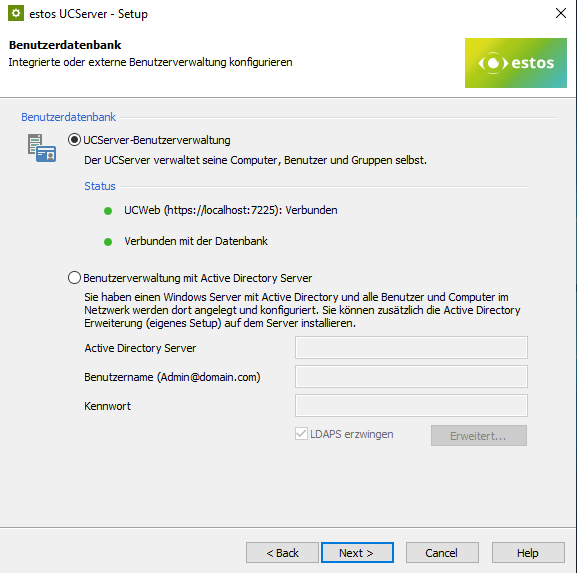
ProCall DataCenter bietet Ihnen grundsätzlich zwei Arten der Benutzerverwaltung:
- Eigene Benutzerverwaltung auf Basis einer MS SQL Datenbank
- Benutzerverwaltung auf Basis eines bestehenden Microsoft Windows Active Directory
Microsoft SQL
Soll die Benutzerverwaltung auf Basis der MS SQL Datenbank erstellt werden, ist die erste Option zu wählen. Hierbei wird eine entsprechende Tabelle auf der unter "Multi-Server Datenbank" angegebenen Datenbank erstellt.
MSSQL Datenbank
Bitte beachten Sie, dass hierfür eine vollständig eingerichtete Microsoft SQL Datenbank nötig ist. Bei Verwendung eines ODBC-18-Treibers, wird die Angabe eines Fully-Qualified Host Name für die SQL-Datenbankanbindung benötigt.
Active Directory
Soll die Benutzerverwaltung auf Grundlage eines bestehenden Active Directories erstellt werden, ist die zweite Option zu wählen und die entsprechenden Angaben zu Server-Name/IP, Benutzername und Kennwort zu machen. Bitte beachten sie hierzu auch die allgemeingültigen Informationen zur Active Directory Nutzung im Zusammenhang mit ProCall.
Mehr-Server-Verbund
Bitte beachten Sie, dass diese Einstellung für den gesamten Verbund gilt und deshalb nur bei der Erstellung eines Verbunds abgefragt wird.
Sollten Sie einem Verbund beitreten, wird diese Auswahl nicht mehr abgefragt.
dateibasierte Benutzerverwaltung
Die dateibasierte Benutzerverwaltung wird unter ProCall DataCenter nicht unterstützt.
Redis Datenbank
Auf folgender Seite wird die Verbindung zur Redis Datenbank spezifiziert. Die Redis Datenbank kann direkt über den Modus "Redis Server" oder über die Verwendung von Redis Sentinel durch Auswahl des Modus "Redis Sentinel" verbunden werden.
Redis Datenbank
Hierfür ist eine eingerichtete Redis Datenbank notwendig. Zur Einrichtung der Redis Datenbank konsultieren Sie bitte redis.io.
Redis Server
Beispiel Screenshot ProCall DataCenter Setup: Einstellungen der Schnittstelle für die Redis Datenbank - Servername, TCP Port, Kennwort
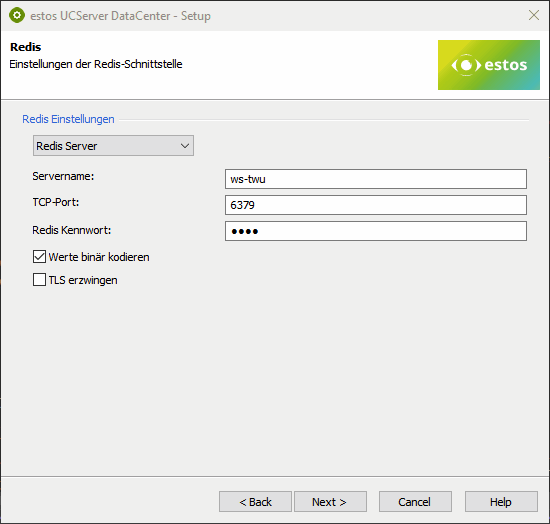
Geben Sie auf dieser Seite den Servernamen/IP der Redis Datenbank und den zu verwendenden Port an. Dieser Port ist standardmäßig 6379. Der Port kann (vor allem bei Nutzung von TLS) in Ihrer Umgebung abweichen.
Geben Sie auch ein Passwort an, falls Sie Ihre Datenbank mit einem Passwort geschützt haben (optional).
Über die Option "Werte binär kodieren" können Sie ggf. festlegen, ob die Key/Value-Paare in der Redis Datenbank im Klartext oder binär kodiert abgelegt werden sollen.
Diese Option sollte immer gesetzt sein! Möchten Sie diese Option nicht verwenden, stimmen Sie dies bitte zuvor mit dem estos Service ab. Verwenden Sie hierzu das Ticketsystem.
Die Redis Anbindung kann per TLS geschützt werden. Diese kann durch Redis selbst erfolgen oder durch eine vorgeschaltete Stunnel-Anwendung.
TLS Zertifikate
Zur Verwendung von TLS ist die Verwendung eines Zertifikats nötig. Das auf redis/stunnel Seite verwendete Zertifikat darf kein Wildcard-Zertifikat sein, es muss aus public- und private-key bestehen und muss von der CA bestätigt sein, die auf Seite des UCServers als vertrauenswürdige CA hinterlegt ist.
Redis Sentinel
Redis Datenbank
Für nähere Informationen zu Redis Sentinel, konsultieren Sie unsere Beispielinstallationsanleitung oder redis.io.
Beispiel Screenshot ProCall DataCenter Setup: Einstellungen der Schnittstelle für die Redis Datenbank - Servername, TCP Port, Kennwort

Geben Sie auf dieser Seite den Monitor Master Namen, wie er in der sentinel.conf festgelegt wurde. Konfigurieren Sie eine Liste an Redis Sentinel Servern mit IP-Adresse und Port über welche der Redis Master ermittelt werden kann. Der Port ist in der sentinel.conf festgelegt.
Geben Sie auch ein Passwort an, falls Sie Ihre Redis Master Datenbank mit einem Passwort geschützt haben (optional).
Bei der Angabe des Passworts ist das Passwort des Redis Masters bzw. dessen Replicas anzugeben. Die Angabe eines Passworts zur Sentinel-Verbindung wird derzeit noch nicht unterstützt!
Die Parameter "Werte binär kodieren" und "TLS erzwingen" entsprechen den Werten wie bereits unter "Redis Server" beschrieben.
Nach der Installation
Lizenzen
Beachten Sie bei der erstmaligen Einrichtung einer Mehr-Server-Umgebung, dass noch per UCServer Admin Oberfläche die User- und Server-Lizenzen eingespielt werden müssen, bevor sich Clients mit den Servern verbinden können.
Dies geschieht unter folgendem Punkt:
Beispiel Screenshot estos UC Server Verwaltung DataCenter - Globale Einstellungen - Allgemein - Lizenzen
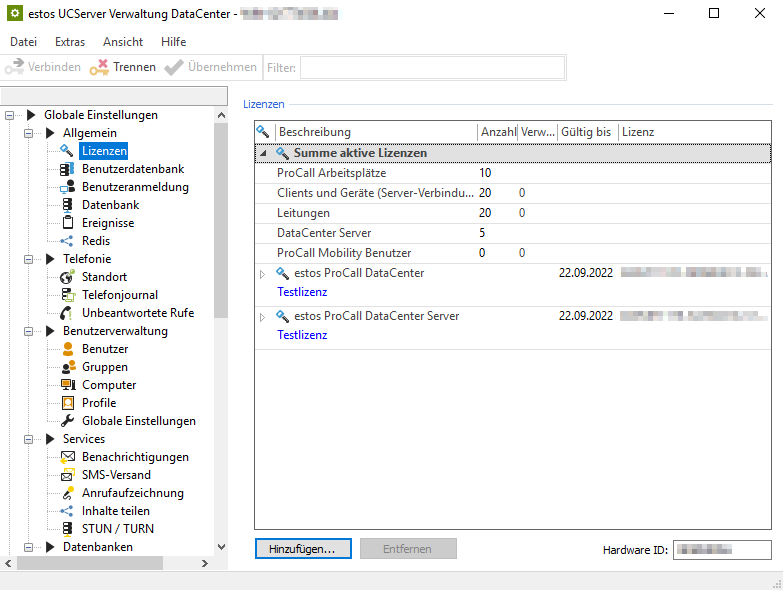
Lizenzarten
Bitte beachten Sie, dass für den Betrieb von ProCall DataCenter sowohl User-Lizenzen als auch Server-Lizenzen benötigt werden.
zentrale Lizenzverwaltung
Die Lizenzen werden von ProCall DataCenter zentral verwaltet. D.h. die eingespielten Lizenzen stehen allen Servern zur Verfügung und werden von allen Servern verbraucht.
Einstellungen der Logfile Generierung
Vor allem in großen Umgebungen können durch viele Ereignisse die Logfiles schnell ihr in den Standardwerten festgelegtes Datei-Limit erreichen.
Bitte kontaktieren Sie unseren Support, falls Sie hierbei Unterstützung benötigen.
Full Memory Dumps
Im Gegensatz zu ProCall Enterprise sind in der DataCenter Version die "Full Memory Dumps" per Default aktiviert.
Überprüfung der Installation
Wurde die Installation auf einem bestehendem System ausgeführt (z. B. im Rahmen eines Updates), sollten nach Durchführung des Updates folgende Punkte geprüft werden:
- Sind alle UCServer mit der Redis Datenbank verbunden?
- Besteht eine Verbindung zur Multi-Server Datenbank?
- Wurde die Konfiguration wie gewünscht vom UCServer übernommen?
- Wurden die Leitungen korrekt übernommen und sind diese wie gewünscht aktiv geschaltet?
- Wurden die Benutzer korrekt übernommen und sind diese wie gewünscht aktiv geschaltet?
- Läuft der UC MediaServer Dienst wie gewünscht?
- Prüfung der Funktionalität der ProCall Clients (z. B. Anmeldung, Leitungen, Anruf, RUL setzen/entfernen, Präsenz(notizen), Chat)
- Kontrollieren Sie, ob alle UCServer der Multi-Server-Umgebung auf der gewünschten Software-Version sind.
Besondere Konfigurations-Attribute bei DataCenter Admin
Lokale vs. globale Einstellungen im UCAdmin
In der Administrations-Oberfläche von ProCall DataCenter wird zwischen globalen und lokalen Einstellungen unterschieden. Welche Einstellung global und welche lokal sind, ist über das Baum-Menü ersichtlich.
Globale Einstellungen
Globale Einstellungen werden über alle Server synchronisiert.
Eine Änderung an diesen Einstellungen wirkt sich also auf die komplette Mehr-Server-Umgebung aus.
Lokale Einstellungen
Lokale Einstellungen hingegen wirken sich nur auf dem Server aus, mit dem die Administrations-Oberfläche aktuell verbunden ist,
Soll die Einstellung auch auf anderen Servern gelten, müssen Sie sich mit der Administrations-Oberfläche auf die entsprechenden Server verbinden und die Einstellung dort entsprechend manuell anpassen.
Inhalte teilen
Um in Chats Inhalte zu teilen, müssen diese Inhalte zentral abgelegt werden. Die Angabe des Netzlaufwerks muss über UNC-Pfad erfolgen. Die Rechnerkonten aller UCServer müssen Vollzugriff auf diese Freigabe haben.
Zentrale Dateiablage
Bitte stellen Sie sicher, dass das angegebene Verzeichnis von allen Servern erreicht werden kann, da nur so die Inhalte zwischen allen Nutzern geteilt werden können.
Benutzerverwaltung
Verwaltungsserver
Jedem Benutzer wird ein "Verwaltungsserver" zugeteilt. Die Zuordnung regelt, mit welchem Server sich der entsprechende Nutzer verbinden soll. Der Nutzer ist fest auf diesen Server gebunden und kann diesen nicht wechseln.
Leitungsverwaltung
Die Leitung des Benutzers muss auf dem Server verfügbar sein, auf dem der Nutzer seinen Verwaltungsserver hat.
Monitor- und Favoritenkontakte
Kontakte im Monitor oder Favoriten werden beim Wechsel des Servers nicht mit umgezogen und sind deswegen auf dem anderen Server nicht verfügbar
Monitor-Einstellungen
Da vor allem in großen Umgebungen die Option "All users will be displayed to all users on the monitor" in den globalen Einstellungen zu Performance-Einschränkungen führen kann und auch in der Darstellung für den Nutzer nicht sinnvoll ist, steht diese Option auf "globaler Ebene" nicht zur Verfügung. Auf "Gruppen-Ebene" steht ihnen diese Option aber wie gewohnt zur Verfügung. Es wird allerdings empfohlen, dass die Useranzahl nicht zu groß ist.
Verbindung der Clients mit der Mehr-Server-Umgebung
DNS ServiceLocationRecord
Die Server in einer Mehr-Server-Umgebung können den Clients wie gewohnt mittels DNS ServiceLocationRecords mitgeteilt werden.
Hierzu werden alle Server der Mehr-Server-Umgebung in den Record eingetragen. Der Client verbindet sich mit einem Server der Liste.
Hierbei spielt es keine Rolle, ob der Server der Verwaltungsserver des Clients ist. Der vom Client kontaktierte Server übernimmt im ersten Schritt lediglich die Aufgabe den Verwaltungsserver des Nutzers zu ermitteln und diesen dem Client rückzumelden. Der Verbindungsaufbau erfolgt dann mit dem gemeldeten Verwaltungsserver.
DNS ServiceLocationRecord
Weitere Informationen zum Thema DNS ServiceLocationRecord finden Sie hier.
Feste Server-Liste
Wie bisher steht Ihnen auch weiterhin die Möglichkeit einer festen Server-Vorgabe zur Verfügung. Diese wurde um die Möglichkeit erweitert, statt eines Servers eine Server-Liste anzugeben. Die zu verwendenden Server werden hierbei als Semikolon-separierte Liste (ohne Leerzeichen) angegeben. Die Eintragung der Liste kann über alle bekannten Wege (ProCall Arbeitsplatz Einstellungen, Installationsparameter, Gruppenrichtlinie (GPO), ...) erfolgen. Die Liste wird wie auch bei den DNS ServiceLocationRecord zur Suche des Verwaltungsservers verwendet und kann deshalb auch andere als den Verwaltungsserver des jeweiligen Users enthalten.
Einstellung über Installationsparameter
Die Eintragung über die Installationsparameter erfolgt über den Wert "CTISERVER". Die Übergabe der Installationsparameter erfolgt wie hier beispielhaft dargestellt: CTISERVER=server1.your-domain.de;server2.your-domain.de
Bitte beachten Sie, dass der Wert "CTISERVERUSEDNS" nicht übergeben wird, bzw. nicht mit dem Wert 1 übergeben wird, da dies ansonsten die Verwendung des DNS ServiceLocationRecord aktiviert und die angegebene Server-Liste ignoriert wird.
Einstellung über GPO's
Die Eintragung über Group Policy Objects bzw. Registry Keys erfolgt über den Wert "Computer\HKEY_LOCAL_MACHINE\SOFTWARE\WOW6432Node\ESTOS\UCServer4\Client\Server". Der Wert des Keys Server ist beispielhaft server1.your-domain.de;server2.your-domain.de
(Der Wert 2 bedeutet: DNS ServiceLocationRecord verwenden)
UC MediaServer Installation
Bei der Installation von ProCall DataCenter wird automatisch der UC MediaServer Dienst mit installiert. Dieser kann allerdings auch auf einen separaten Server ausgelagert werden, um eine Lastverteilung auf mehrere Maschinen zu erreichen. Das Auslagern der MediaServer erfolgt anhand folgender Anleitung: Best Practice: Skalierbarkeit und Ausfallsicherheit mit ProCall Enterprise über dedizierte UC MediaServer
Lizenzen
Wenn ein MediaServer auf einer separaten Maschine installiert wird (also nicht auf derselben wie der UCServer), ist für den entsprechenden MediaServer eine ProCall DataCenter Server-Lizenz nötig.